ก่อนที่จะใช้ Gemini Code Assist Standard หรือ Enterprise ได้ ทีมของคุณต้องทำตามขั้นตอนการตั้งค่าที่ อธิบายไว้ในเอกสารนี้
ซื้อการสมัครใช้บริการ Gemini Code Assist Standard หรือ Enterprise
เปิดใช้ Gemini สำหรับ Google Cloud API ในโปรเจ็กต์ Google Cloud
มอบบทบาท Identity and Access Management ในโปรเจ็กต์ Google Cloud
ผู้ใช้ในองค์กรติดตั้งปลั๊กอิน Gemini Code Assist เพื่อใช้ Gemini Code Assist แบบมาตรฐานหรือ Enterprise ใน IDE ขั้นตอนนี้ไม่จำเป็นสำหรับผู้ใช้ Gemini CLI หรือ Gemini ใน Android Studio
ซื้อการสมัครใช้บริการ Gemini Code Assist
โปรดดูรายการฟีเจอร์ที่พร้อมใช้งานในแต่ละรุ่นที่หัวข้อฟีเจอร์ที่รองรับ
สำหรับลูกค้าใหม่ของ Gemini Code Assist ที่มีบัญชีสำหรับการเรียกเก็บเงินซึ่งไม่เคยสมัครใช้บริการ Gemini Code Assist มาก่อน เราจะมอบเครดิตให้โดยอัตโนมัติเทียบเท่ากับใบอนุญาตฟรีสูงสุด 50 ใบสำหรับเดือนแรก ไม่ว่าจะเป็น Gemini Code Assist รุ่นใด โปรดทราบว่าคุณไม่สามารถเพิ่มจำนวนเครดิตฟรีหลังจากที่ได้รับเครดิตสำหรับใบอนุญาตฟรีเริ่มต้นแล้ว นอกจากนี้ คุณยังเปลี่ยนรุ่นของ Gemini Code Assist ภายในเดือนแรกไม่ได้
หากคุณมีสัญญาที่มีอยู่กับ Google Cloud โปรดติดต่อทีมขายก่อนซื้อการสมัครใช้บริการ
ไปที่หน้าผู้ดูแลระบบสำหรับ Gemini
หน้าผู้ดูแลระบบสำหรับ Gemini จะเปิดขึ้น
เลือกรับ Gemini Code Assist
โปรดทราบว่าหากคุณไม่มี
consumerprocurement.orders.placeสิทธิ์ที่จำเป็น ปุ่มนี้จะปิดใช้ หากมีการสมัครใช้บริการ Gemini Code Assist สำหรับบัญชีการเรียกเก็บเงินที่เชื่อมโยงกับโปรเจ็กต์อยู่แล้ว ปุ่มนี้จะแสดงเป็นจัดการ Gemini Code Assist และให้คุณแก้ไขการสมัครใช้บริการได้หน้าสมัครใช้บริการ Gemini Code Assist จะเปิดขึ้น
ในส่วนเลือกรุ่นการสมัครใช้บริการ Gemini Code Assist ให้เลือกรุ่น Gemini Code Assist เลือกเปรียบเทียบ Gemini Code Assist รุ่นต่างๆ เพื่อดูรายการโดยละเอียดของฟีเจอร์ที่มีในแต่ละรุ่น
จากนั้นเลือกดำเนินการต่อ
ในกำหนดค่าการสมัครใช้บริการ ให้กรอกข้อมูลในช่องเพื่อกำหนดค่า การสมัครใช้บริการ ซึ่งรวมถึงข้อมูลต่อไปนี้
- ชื่อการสมัครใช้บริการ
- จำนวนใบอนุญาตในการสมัครใช้บริการ โปรดทราบว่าหากคุณซื้อรุ่น Enterprise คุณต้องซื้อใบอนุญาตอย่างน้อย 10 ใบ
- ระยะเวลาการสมัครใช้บริการ (รายเดือนหรือรายปี) การสมัครใช้บริการรายปีจะช่วยให้คุณได้รับอัตราค่าบริการแบบมีส่วนลดซึ่งระบบจะเรียกเก็บเงินเป็นรายเดือน แทนการชำระเงินแบบครั้งเดียว
โดยค่าเริ่มต้น ระบบจะตั้งค่าการสมัครใช้บริการใหม่ให้มอบหมายใบอนุญาตโดยอัตโนมัติ ระบบจะมอบหมายใบอนุญาตให้ผู้ใช้ในองค์กรโดยอัตโนมัติเมื่อผู้ใช้ ใช้ Gemini Code Assist ภายใน IDE ที่รองรับ โดยมีเงื่อนไขว่าต้องเป็นไปตามเงื่อนไขต่อไปนี้ทั้งหมด
- ผู้ใช้เลือกโปรเจ็กต์ที่เชื่อมโยงกับบัญชีสำหรับการเรียกเก็บเงินของการสมัครใช้บริการ
- ผู้ใช้มี
cloudaicompanion.licences.selfAssignสิทธิ์ IAM ในโปรเจ็กต์ที่เลือก
หลังจากตั้งค่า Gemini Code Assist แล้ว คุณจะเลือก มอบหมายใบอนุญาตด้วยตนเองได้
เลือกดำเนินการต่อเพื่อยืนยันการสมัครใช้บริการ
หากยอมรับข้อกำหนด ให้เลือกฉันยอมรับข้อกำหนดของการซื้อนี้ แล้วเลือกยืนยันการสมัครใช้บริการ
เลือกถัดไป: จัดการการมอบหมายใบอนุญาต Gemini
ตอนนี้คุณได้ซื้อการสมัครใช้บริการ Gemini Code Assist Standard หรือ Enterprise แล้ว ตอนนี้คุณต้องจัดการการมอบหมายใบอนุญาต Gemini ในองค์กร
มอบหมายใบอนุญาต
ก่อนใช้ใบอนุญาต Gemini Code Assist ผู้ใช้ต้องมี บทบาทผู้ใช้ Gemini สำหรับ Google Cloud หรือสิทธิ์ที่คล้ายกันในโปรเจ็กต์ที่ เปิดใช้ API อยู่แล้ว
สำหรับลูกค้าใหม่ของ Gemini Code Assist ที่มีบัญชีสำหรับการเรียกเก็บเงินซึ่งไม่เคยสมัครใช้บริการ Gemini Code Assist มาก่อน เราจะมอบเครดิตให้โดยอัตโนมัติเทียบเท่ากับใบอนุญาตฟรีสูงสุด 50 ใบสำหรับเดือนแรก ไม่ว่าจะเป็น Gemini Code Assist รุ่นใด โปรดทราบว่าคุณไม่สามารถเพิ่มจำนวนเครดิตฟรีหลังจากที่ได้รับเครดิตสำหรับใบอนุญาตฟรีเริ่มต้นแล้ว นอกจากนี้ คุณยังเปลี่ยนรุ่นของ Gemini Code Assist ภายในเดือนแรกไม่ได้
โดยค่าเริ่มต้น ระบบจะตั้งค่าการสมัครใช้บริการใหม่ให้มอบหมายใบอนุญาตโดยอัตโนมัติ ระบบจะมอบหมายใบอนุญาตให้ผู้ใช้ในองค์กรโดยอัตโนมัติเมื่อผู้ใช้ใช้ Gemini Code Assist ภายใน IDE ที่รองรับ โดยมีเงื่อนไขว่าต้องเป็นไปตาม เงื่อนไขต่อไปนี้ทั้งหมด
- ผู้ใช้เลือกโปรเจ็กต์ที่เชื่อมโยงกับบัญชีสำหรับการเรียกเก็บเงินของการสมัครใช้บริการ
- ผู้ใช้มี
cloudaicompanion.licences.selfAssignสิทธิ์ IAM ในโปรเจ็กต์ที่เลือก
หากใบอนุญาตไม่ได้ใช้งานเป็นเวลา 30 วัน ระบบจะมอบหมายใบอนุญาตนั้นให้แก่ ผู้ใช้รายอื่นในองค์กรของคุณโดยอัตโนมัติซึ่งมีคุณสมบัติตรงตามเงื่อนไขข้างต้น
เมื่อมีการมอบหมายใบอนุญาตทั้งหมดที่มีในการสมัครใช้บริการแล้ว ผู้ใช้ที่พยายาม เข้าถึง Gemini Code Assist โดยไม่มีใบอนุญาตจะได้รับ ข้อความแสดงข้อผิดพลาดที่ระบุว่าต้องมีใบอนุญาต
หลังจากตั้งค่า Gemini Code Assist แล้ว คุณจะดูการมอบหมายใบอนุญาตได้โดยไปที่หน้าผู้ดูแลระบบสำหรับ Gemini เลือกบัญชีการเรียกเก็บเงิน คลิกจัดการการสมัครใช้บริการ Gemini Code Assist แล้วเลือกแท็บการจัดการใบอนุญาต หากต้องการควบคุมการมอบหมายใบอนุญาตให้ละเอียดยิ่งขึ้น คุณยังใช้แท็บนี้เพื่อเปลี่ยนจากการจัดการใบอนุญาตอัตโนมัติเป็นการจัดการใบอนุญาตด้วยตนเองได้ด้วย
ต้องเปิดใช้ Gemini สำหรับ Google Cloud API ในโปรเจ็กต์อย่างน้อย 1 โปรเจ็กต์ที่เชื่อมโยงกับบัญชีสำหรับการเรียกเก็บเงินนี้ ผู้ใช้จะไม่เห็น Gemini Code Assist จนกว่าคุณจะเปิดใช้งานในโปรเจ็กต์อย่างน้อย 1 รายการ
เปิดใช้ Gemini สำหรับ Google Cloud API ในโปรเจ็กต์ Cloud
ส่วนนี้อธิบายขั้นตอนที่จำเป็นในการเปิดใช้ Gemini สำหรับ Google Cloud API ในโปรเจ็กต์ Cloud Gemini Code Assist ต้องใช้โปรเจ็กต์ Cloud เพื่อจัดการการเข้าถึง API, โควต้า และการเรียกเก็บเงิน ด้วยเหตุนี้ คุณจึงต้องเปิดใช้ Gemini สำหรับ Google Cloud API ในโปรเจ็กต์ Cloud ที่คุณเลือกก่อน ผู้ใช้จึงจะเข้าถึง Gemini Code Assist ได้
คอนโซล
หากต้องการเปิดใช้ Gemini สำหรับ Google Cloud API ให้ไปที่หน้า Gemini สำหรับ Google Cloud
เลือกโปรเจ็กต์ในเครื่องมือเลือกโปรเจ็กต์
คลิกเปิดใช้
หน้าเว็บจะอัปเดตและแสดงสถานะเป็นเปิดใช้ ตอนนี้ Gemini พร้อมให้บริการในโปรเจ็กต์ Cloud ที่เลือกแก่ผู้ใช้ทุกคนที่มีบทบาท IAM ที่จำเป็นแล้ว
gcloud
หากต้องการใช้สภาพแวดล้อมการพัฒนาภายใน ให้ติดตั้งและเริ่มต้น gcloud CLI
เลือกโปรเจ็กต์ในเมนูตัวเลือกโปรเจ็กต์
เปิดใช้ Gemini สำหรับ Google Cloud API สำหรับ Gemini โดยใช้คำสั่ง
gcloud services enablegcloud services enable cloudaicompanion.googleapis.comหากต้องการเปิดใช้ Gemini สำหรับ Google Cloud API ในโปรเจ็กต์ระบบคลาวด์อื่น ให้เพิ่มพารามิเตอร์
--projectgcloud services enable cloudaicompanion.googleapis.com --project PROJECT_IDแทนที่
PROJECT_IDด้วยรหัสโปรเจ็กต์ Cloud ของคุณเอาต์พุตจะคล้ายกับตัวอย่างต่อไปนี้
Waiting for async operation operations/acf.2e2fcfce-8327-4984-9040-a67777082687 to complete... Operation finished successfully.
ตอนนี้ Gemini สำหรับ Google Cloud พร้อมให้บริการในโปรเจ็กต์ Cloud ที่ระบุแก่ผู้ใช้ทุกคนที่มีบทบาท IAM ที่จำเป็น
กำหนดค่าไฟร์วอลล์สำหรับการรับส่งข้อมูล API ระหว่าง IDE กับ Google
นอกเหนือจากการเปิดใช้ Gemini สำหรับ Google Cloud แล้ว ผู้ใช้ที่อยู่หลังไฟร์วอลล์ ยังต้องอนุญาตให้การรับส่งข้อมูลผ่าน API ต่อไปนี้ด้วย
oauth2.googleapis.com: ใช้เพื่อลงชื่อเข้าใช้ Google Cloudserviceusage.googleapis.com: ใช้เพื่อตรวจสอบว่าโปรเจ็กต์ Gemini Code Assist ของผู้ใช้ได้รับการกำหนดค่าอย่างถูกต้องcloudaicompanion.googleapis.com: ปลายทาง API หลักของ Gemini สำหรับ Google Cloudcloudcode-pa.googleapis.com: API ภายในที่ให้บริการฟีเจอร์ที่เกี่ยวข้องกับ IDEcloudresourcemanager.googleapis.com: ใช้ใน IDE สำหรับตัวเลือกโปรเจ็กต์ คุณอาจไม่จำเป็นต้องใช้ Resource Manager API หากมีการกำหนดค่าโปรเจ็กต์อย่างชัดเจนในไฟล์settings.jsonpeople.googleapis.com: ให้สิทธิ์เข้าถึงข้อมูลเกี่ยวกับโปรไฟล์และรายชื่อติดต่อfirebaselogging-pa.googleapis.com: API ภายในที่ใช้สําหรับส่งข้อมูลการวัดการใช้งานผลิตภัณฑ์ รวมถึงเหตุการณ์ที่ระบุว่ามีการยอมรับคําแนะนําหรือไม่feedback-pa.googleapis.com: API ภายในที่ใช้สำหรับการส่งความคิดเห็นใน IDEapihub.googleapis.com: ใช้โดยฟีเจอร์เบราว์เซอร์ API ของ Cloud Codelh3.googleusercontent.comและlh5.googleusercontent.com: ใช้เพื่อรับ รูปภาพของผู้ใช้
ตรวจสอบที่อยู่ IP สำหรับโดเมนเริ่มต้นของ Google Cloud
หากต้องการเปิดใช้การเชื่อมต่อจาก IDE ไปยัง Google Cloud APIs ไฟร์วอลล์ต้องอนุญาตการรับส่งข้อมูล TCP ขาออกไปยังช่วงที่อยู่ IP ที่ Google จัดทำเอกสารแบบสาธารณะ Google จะจัดการช่วงเหล่านี้แบบไดนามิก
หากต้องการดูแลรายการช่วง IP เพื่อเข้าถึงโดเมน Google Cloud คุณมีตัวเลือกหลายอย่างดังนี้
- ใช้รายการที่เผยแพร่หรือทำให้สคริปต์ทำงานอัตโนมัติเพื่อดูช่วงที่อยู่ IP ของ Google
- ใช้ IP เสมือน private.googleapis.com
- ใช้ Private Service Connect
ไม่บังคับ: กำหนดค่าการควบคุมบริการ VPC
หากองค์กรมีขอบเขตบริการ คุณต้องเพิ่มทรัพยากรต่อไปนี้ ลงในขอบเขต
- Gemini สำหรับ Google Cloud API
- Gemini Code Assist API
หากคุณใช้ Gemini Code Assist Standard หรือ Enterprise จากภายนอกขอบเขตบริการ คุณจะต้องแก้ไขนโยบายขาเข้าเพื่ออนุญาตให้เข้าถึงบริการเหล่านั้นด้วย
ดูข้อมูลเพิ่มเติมได้ที่ กำหนดค่าการควบคุมบริการ VPC สำหรับ Gemini
มอบบทบาท IAM ในโปรเจ็กต์ Google Cloud
ส่วนนี้อธิบายขั้นตอนที่จำเป็นในการมอบบทบาท IAM ของผู้ใช้ Gemini สำหรับ Google Cloud และผู้ใช้บริการให้กับผู้ใช้
คอนโซล
หากต้องการให้บทบาท IAM ที่จำเป็นต่อการใช้ Gemini ให้ไปที่หน้า IAM และผู้ดูแลระบบ
คลิกให้สิทธิ์เข้าถึง แล้วป้อนชื่อหลัก ที่คุณต้องการให้สิทธิ์เข้าถึง Gemini
ในแผงให้สิทธิ์เข้าถึง ให้คลิก เพิ่มบทบาทอื่น
ในกำหนดบทบาท ให้เลือก Gemini สำหรับผู้ใช้ Google Cloud
คลิกเพิ่มบทบาท แล้วเลือกผู้ใช้การใช้งานบริการ
คลิกบันทึก
gcloud
หากต้องการใช้สภาพแวดล้อมการพัฒนาภายใน ให้ติดตั้งและเริ่มต้น gcloud CLI
เลือกโปรเจ็กต์ในเมนูตัวเลือกโปรเจ็กต์
มอบบทบาทผู้ใช้ Gemini สำหรับ Google Cloud โดยทำดังนี้
gcloud projects add-iam-policy-binding PROJECT_ID \ --member=PRINCIPAL --role=roles/cloudaicompanion.user
แทนที่ค่าต่อไปนี้
PROJECT_ID: รหัสของโปรเจ็กต์ ในระบบคลาวด์ เช่น1234567890PRINCIPAL: ตัวระบุของ ผู้ใช้หลัก เช่นuser:cloudysanfrancisco@gmail.com
เอาต์พุตคือรายการการเชื่อมโยงนโยบายที่มีข้อมูลต่อไปนี้
- members: - user:PRINCIPAL role: roles/cloudaicompanion.userทำขั้นตอนก่อนหน้าซ้ำสำหรับบทบาท
roles/serviceusage.serviceUsageConsumer
ดูข้อมูลเพิ่มเติมได้ที่
ให้สิทธิ์บทบาทเดียว
และ
gcloud projects add-iam-policy-binding
ผู้ใช้ทั้งหมดที่ได้รับบทบาทเหล่านี้จะเข้าถึงฟีเจอร์ Gemini สำหรับ Google Cloud ในคอนโซล Google Cloud ภายในโปรเจ็กต์ที่ระบุได้ ดูข้อมูลเพิ่มเติมได้ที่ ภาพรวมของ Gemini สำหรับ Google Cloud
ติดตั้งปลั๊กอิน Gemini Code Assist
ผู้ใช้ในองค์กรของคุณติดตั้งปลั๊กอิน Gemini Code Assist ใน IDE ที่รองรับที่ต้องการ ผู้ใช้ IDE ของ JetBrains ที่รองรับควรทำตามวิธีการของ IntelliJ
VS Code
หากต้องการเปิดมุมมองส่วนขยายใน VS Code ให้คลิก
 ส่วนขยายหรือกด
ส่วนขยายหรือกด Ctrl/Cmd+Shift+Xค้นหา
Gemini Code Assistคลิกติดตั้ง
หากได้รับข้อความแจ้ง ให้รีสตาร์ท VS Code
หลังจากติดตั้งส่วนขยายเรียบร้อยแล้ว Gemini Code Assist จะปรากฏในแถบกิจกรรมและพร้อมใช้งาน คุณสามารถกำหนดค่าการติดตั้ง Gemini Code Assist เพิ่มเติมได้โดยระบุค่ากำหนดของคุณโดยใช้แถบงานของแอปพลิเคชันระดับบนสุด ไปที่โค้ด > การตั้งค่า > การตั้งค่า > ส่วนขยาย แล้วค้นหา
Gemini Code Assist
IntelliJ
- คลิก settings IDE และการตั้งค่าโปรเจ็กต์ > ปลั๊กอิน
- ในแท็บ Marketplace ให้ค้นหา
Gemini Code Assist - คลิกติดตั้งเพื่อติดตั้งปลั๊กอิน
- เมื่อติดตั้งเสร็จแล้ว ให้คลิกรีสตาร์ท IDE
เมื่อ IDE รีสตาร์ทแล้ว Gemini Code Assist จะปรากฏใน แถบกิจกรรม
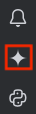
ตอนนี้ผู้ใช้พร้อมที่จะใช้ Gemini Code Assist Standard หรือ Enterprise ใน IDE แล้ว ดูข้อมูลเพิ่มเติมเกี่ยวกับฟีเจอร์ที่รองรับ
เริ่มต้นใช้งานตามคำแนะนำต่อไปนี้
รายการไดเรกทอรีที่ Gemini Code Assist แคชข้อมูล
ตารางต่อไปนี้แสดงรายการไดเรกทอรีที่ Gemini Code Assist จัดเก็บข้อมูลส่วนขยาย เช่น โทเค็นการให้สิทธิ์
Windows
%LOCALAPPDATA%/cloud-code%LOCALAPPDATA%/google-vscode-extension
macOS
~/Library/Application Support/cloud-code~/Library/Application Support/google-vscode-extension
Linux
~/.cache/cloud-code~/.cache/google-vscode-extension
ลงชื่อเข้าใช้ Google แล้วเลือกโปรเจ็กต์ Google Cloud
เมื่อผู้ใช้ติดตั้ง Gemini Code Assist ใน IDE แล้ว ผู้ใช้จะต้องลงชื่อเข้าใช้บัญชี Google และหากเป็นการใช้ Gemini Code Assist Standard หรือ Enterprise ใน IDE เป็นครั้งแรก ผู้ใช้จะต้องเลือกโปรเจ็กต์ Google Cloud นี่คือโปรเจ็กต์เดียวกันกับที่ใช้ตั้งค่า Gemini Code Assist และใช้เพื่อจัดการการเข้าถึง API, โควต้า และการเรียกเก็บเงิน
VS Code
หากเลือกโปรเจ็กต์ Google Cloud ที่ไม่ได้เปิดใช้ Gemini สำหรับ Google Cloud API คุณจะได้รับการแจ้งเตือนที่ให้ตัวเลือกในการเปิดใช้ API จาก IDE เลือกเปิดใช้ API ในหน้าต่างการแจ้งเตือนเพื่อเปิดใช้ API สำหรับโปรเจ็กต์
หากต้องการทำตามคำแนะนำแบบทีละขั้นตอนของเขียนโค้ดด้วย Gemini Code Assist ใน IDE โดยตรง ให้คลิกเปิด VS Code แล้วทำตามขั้นตอนในคำแนะนำแบบทีละขั้นตอนเพื่อ เชื่อมต่อกับ Google Cloud และเปิดใช้งาน Gemini Code Assist Standard หรือ Enterprise
หรือทำตามขั้นตอนต่อไปนี้
เปิด IDE
คลิก Gemini Code Assist ในแถบกิจกรรม
ในแผงแชทของ Gemini Code Assist ให้คลิกเข้าสู่ระบบ Google Cloud
เมื่อได้รับข้อความแจ้งให้อนุญาต Gemini Code Assist เปิด เว็บไซต์ภายนอก ให้คลิกเปิด
ทำตามข้อความแจ้งเพื่อลงชื่อเข้าใช้บัญชี Google
เมื่อระบบถามว่าคุณดาวน์โหลด Gemini Code Assist จาก Google หรือไม่ ให้คลิกลงชื่อเข้าใช้
ตอนนี้คุณเชื่อมต่อกับ Google Cloud แล้ว
จากนั้นทำตามขั้นตอนต่อไปนี้เพื่อเลือกโปรเจ็กต์ Google Cloud ที่เปิดใช้ Gemini สำหรับ Google Cloud API
ในแถบสถานะ Gemini Code Assist ให้คลิก Gemini Code Assist
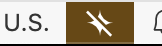
ในเมนู Gemini Code Assist ให้เลือกเลือกโปรเจ็กต์ Gemini Code
เลือกโปรเจ็กต์ที่อยู่ใน Google Cloud ที่เปิดใช้ Gemini สำหรับ Google Cloud API
Gemini Code Assist แบบมาตรฐานหรือ Enterprise พร้อมใช้งานแล้ว
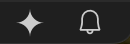
IntelliJ
หากต้องการลงชื่อเข้าใช้บัญชี Google ให้ทำตามขั้นตอนต่อไปนี้
ในแถบกิจกรรม ให้คลิก spark Gemini Code Assist
คลิก Log in to Google หรือจะคลิกคัดลอกลิงก์ แล้ววาง URL ลงในเบราว์เซอร์ก็ได้
ในหน้าที่เปิดขึ้นในเว็บเบราว์เซอร์ ให้เลือกบัญชี Google
ในหน้าจอที่ขอให้คุณตรวจสอบว่าได้ดาวน์โหลดแอปนี้จาก Google หรือไม่ ให้คลิกลงชื่อเข้าใช้
ตอนนี้ Gemini Code Assist ได้รับอนุญาตให้เข้าถึงบัญชีของคุณแล้ว
จากนั้น หากคุณใช้ Gemini Code Assist Standard หรือ Enterprise ใน IDE เป็นครั้งแรก คุณต้องเลือกโปรเจ็กต์ Google Cloud โดยทำตามขั้นตอนต่อไปนี้
กลับไปที่ IDE ในหน้าต่างเครื่องมือ Gemini Code Assist หากคุณตกลงที่จะอนุญาตให้ Google เปิดใช้ API ที่จำเป็นต่อการใช้ Gemini Code Assist ในนามของคุณสำหรับโปรเจ็กต์ที่เลือก ให้คลิกเลือกโปรเจ็กต์ GCP เพื่อดำเนินการต่อ
ในกล่องโต้ตอบเลือกโปรเจ็กต์ Google Cloud ให้ค้นหาและเลือก โปรเจ็กต์ Google Cloud แล้วคลิกตกลง
คลิกเสร็จสิ้น
ระบบจะเลือกโปรเจ็กต์ Google Cloud ของคุณโดยเปิดใช้ Gemini Code Assist API คุณพร้อมที่จะใช้ Gemini Code Assist Standard หรือ Enterprise ใน IDE แล้ว
งานการตั้งค่าขั้นสูง
ส่วนต่อไปนี้จะอธิบายงานการตั้งค่าขั้นสูงที่คุณทำได้เพื่อ ปรับแต่ง Gemini Code Assist
ข้อควรพิจารณาขั้นสูงเกี่ยวกับ IAM
คุณสามารถทำอย่างใดอย่างหนึ่งต่อไปนี้แทนการใช้คอนโซล Google Cloud หรือ gcloud เพื่อมอบบทบาท IAM ที่กำหนดไว้ล่วงหน้า
ใช้ IAM REST API หรือ ไลบรารีของไคลเอ็นต์ IAM เพื่อมอบบทบาท
หากคุณใช้อินเทอร์เฟซเหล่านี้ ให้ใช้ชื่อบทบาทที่สมบูรณ์ในตัวเอง
roles/cloudaicompanion.userroles/serviceusage.serviceUsageConsumer
ดูข้อมูลเพิ่มเติมเกี่ยวกับการให้บทบาทได้ที่จัดการการเข้าถึงโปรเจ็กต์ โฟลเดอร์ และองค์กร
สร้างและให้สิทธิ์บทบาทที่กำหนดเอง
บทบาทที่กำหนดเองที่คุณสร้างต้องมีสิทธิ์ต่อไปนี้เพื่อให้คุณเข้าถึง Gemini Code Assist Standard และ Enterprise ได้
cloudaicompanion.companions.generateChatcloudaicompanion.companions.generateCodecloudaicompanion.instances.completeCodecloudaicompanion.instances.completeTaskcloudaicompanion.instances.generateCodecloudaicompanion.instances.generateTextcloudaicompanion.instances.exportMetricscloudaicompanion.instances.queryEffectiveSettingcloudaicompanion.instances.queryEffectiveSettingBindingsserviceusage.services.enable
มอบหมายและจัดการใบอนุญาต
บทบาทที่กำหนดเองที่คุณสร้างต้องมีสิทธิ์ต่อไปนี้เพื่อให้คุณกำหนดและจัดการ ใบอนุญาต Gemini Code Assist ได้
consumerprocurement.orders.getconsumerprocurement.orders.licensePools.*consumerprocurement.orders.licensePools.updateconsumerprocurement.orders.licensePools.getconsumerprocurement.orders.licensePools.assignconsumerprocurement.orders.licensePools.unassignconsumerprocurement.orders.licensePools.enumerateLicensedUsers
นอกจากนี้ โปรดทราบว่าสิทธิ์ใดๆ ที่กล่าวถึงข้างต้นจะใช้งานได้ก็ต่อเมื่อมีการเปิดใช้ Gemini สำหรับ Google Cloud API ในโปรเจ็กต์ Google Cloud เดียวกันกับที่ คุณได้มอบหมายสิทธิ์แต่ละรายการ
เปลี่ยนเวอร์ชันการเผยแพร่ของโปรเจ็กต์ Google Cloud
เราเปิดตัวฟีเจอร์ Gemini Code Assist ในช่องการเผยแพร่ต่างๆ ไม่ว่าจะเป็นแบบพร้อมใช้งานทั่วไปหรือแบบตัวอย่าง เมื่อตั้งค่า Gemini Code Assist ระบบจะตั้งค่าโปรเจ็กต์เป็น เวอร์ชันการเผยแพร่ที่พร้อมใช้งานโดยทั่วไปโดยอัตโนมัติ
คุณสามารถเปลี่ยนช่องการเผยแพร่ Gemini Code Assist เป็นช่องเวอร์ชันตัวอย่างหรือกลับไปเป็นช่องเวอร์ชันที่พร้อมใช้งานโดยทั่วไปได้ทุกเมื่อ
ขั้นตอนถัดไป
- ดูข้อมูลเพิ่มเติมเกี่ยวกับประเภทความช่วยเหลือจาก Generative AI ที่มีใน Gemini สำหรับ Google Cloud
- ดูวิธีที่ Gemini สำหรับ Google Cloud ใช้ข้อมูลของคุณ
- ดูวิธีเข้าถึงและจัดการการควบคุมของผู้ดูแลระบบ Gemini Code Assist Standard และ Enterprise
- ดูวิธีกำหนดค่าการปรับแต่งโค้ดสำหรับ Gemini Code Assist Enterprise
- กำหนดค่าการควบคุมบริการ VPC สำหรับ Gemini Code Assist แบบมาตรฐานและ Enterprise
